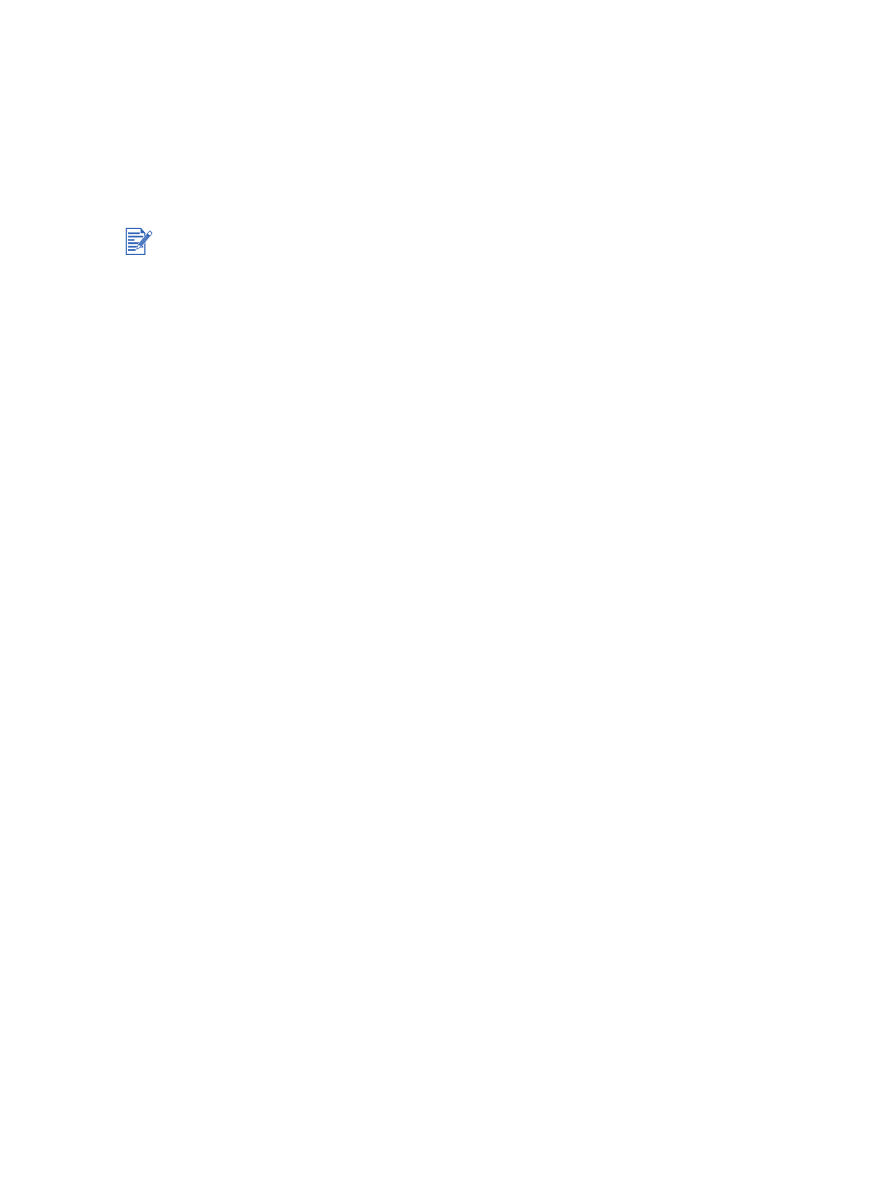
Impressão sem bordas
O recurso de impressão sem bordas permite imprimir até as bordas de certos tipos e tamanhos
de papel, de A6 (105 X 148 mm) a A3 (297 X 420 mm). A impressora também pode imprimir
em papel fotográfico de 4X6 pol.
Pode-se melhorar a impressão de fotos usando o modo de impressão com seis cores de tinta.
Consulte
"Impressão com seis cores de tinta"
.
No Windows
1
Coloque o papel adequado na impressora:
• Para imprimir uma ou algumas folhas, use a abertura frontal ou traseira de alimentação
manual. Prossiga com as etapas abaixo e coloque papel na impressora mais tarde.
• Para usar a bandeja de alimentação, consulte
"Como colocar papel na bandeja
de alimentação"
.
2
Abra o arquivo que deseja imprimir.
3
Abra o driver da impressora (consulte
"Impressão de documento"
).
4
Clique na guia
Papel/Qualidade
.
5
Selecione o tamanho do papel na lista suspensa
O tamanho é
.
6
Assinale a caixa de seleção
Impressão sem bordas
.
7
Selecione a origem do papel na lista suspensa
A origem é
. Para imprimir em papel espesso
ou papel fotográfico, selecione a opção de alimentação manual.
8
Selecione o tipo de papel na lista suspensa
O tipo é
. Não selecione
Automático
.
9
Assinale a caixa de seleção
Ajuste automático – sem bordas
para redimensionar
automaticamente a imagem para que seja impressa sem bordas.
10
Para imprimir fotos, selecione
Otimizada
na lista suspensa
Qualidade de impressão
.
Como alternativa, selecione
Máximo dpi
, que produz impressão com resolução
otimizada de 4800
x
1200 dpi*, e a melhor qualidade de impressão.
*Até 4800 x 1200 dpi otimizado para impressão em cores e entrada de 1200 dpi. Esta
configuração usa temporariamente muito espaço no disco rígido (400 MB ou mais)
e imprime com mais lentidão.
O cartucho fotográfico, se usado, aumenta a qualidade de impressão.
11
Modifique outras configurações de impressão que desejar e clique em
OK
.
12
Imprima o documento.
13
Se usar a abertura frontal ou traseira de alimentação manual, consulte
"Impressão
usando a abertura frontal ou traseira de alimentação manual"
.
14
Se for imprimir em papel fotográfico com bordas descartáveis, remova as bordas.
Abra o arquivo em um software e defina o tamanho da imagem, que deve corresponder ao
tamanho do papel em que ela será impressa.
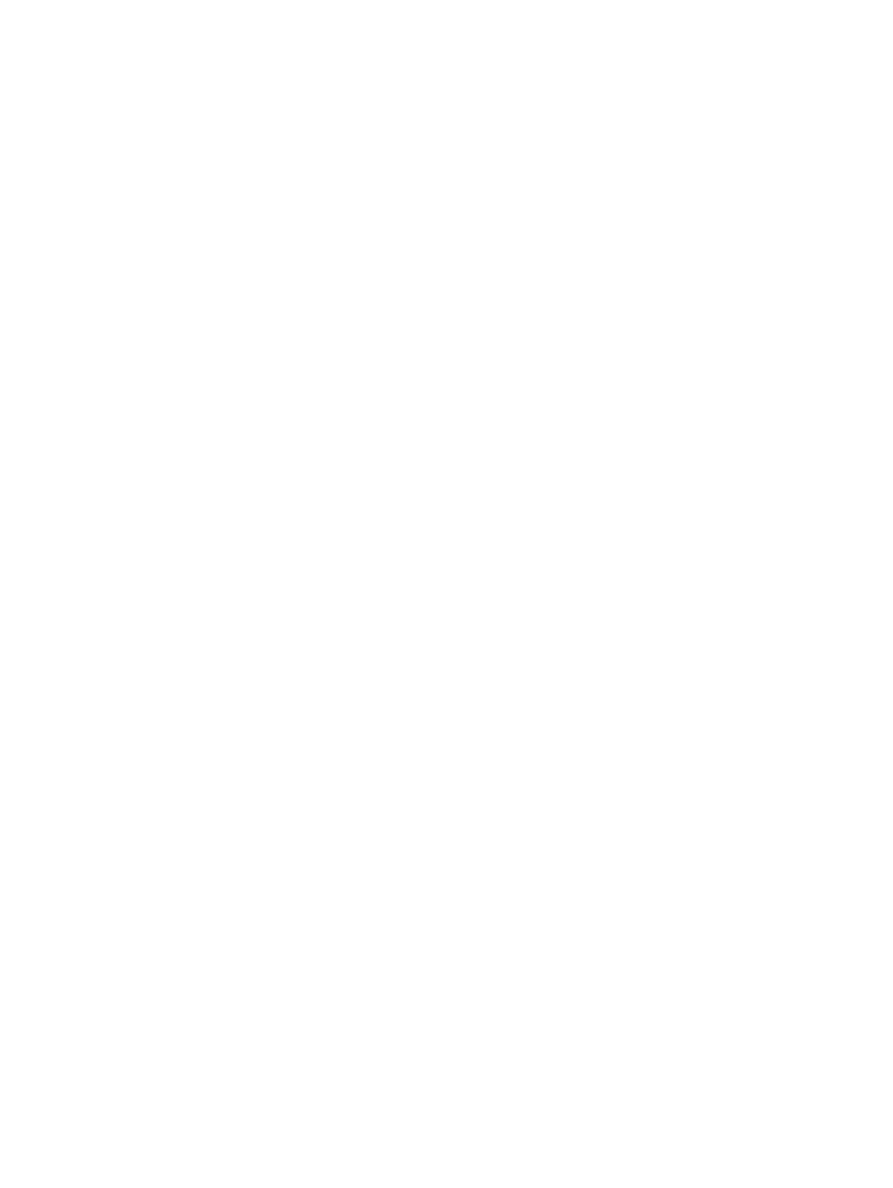
4-28
PTWW
No Macintosh
1
Coloque o papel adequado na impressora:
• Para imprimir uma ou algumas folhas, use a abertura frontal ou traseira de alimentação
manual. Prossiga com as etapas abaixo e coloque papel na impressora mais tarde.
• Para usar a bandeja de alimentação, consulte
"Como colocar papel na bandeja
de alimentação"
.
2
Abra o arquivo que deseja imprimir.
3
Clique em
Arquivo
e, em seguida, em
Configurar página
.
4
Selecione o tamanho de papel sem borda.
5
Clique em
Arquivo
e, em seguida, em
Imprimir
.
6
Abra o painel
Tipo/Qualidade
de papel
.
7
Mac OS 9.1.x e 9.2.x: Selecione o tipo e grupo de mídia.
Mac OS X (10.1 e superior): Clique na guia
Papel
e selecione o tipo de mídia e origem.
8
Para imprimir fotos, selecione qualidade de impressão
Otimizada
. Como alternativa,
selecione
Máximo dpi
, que produz impressão com resolução otimizada de 4800
x
1200 dpi*,
e a melhor qualidade de impressão.
*Até 4800 x 1200 dpi otimizado para impressão em cores e entrada de 1200 dpi.
Esta configuração usa temporariamente muito espaço no disco rígido (400 MB ou mais)
e imprime com mais lentidão.
O cartucho fotográfico, se usado, aumenta a qualidade de impressão.
9
Modifique outras configurações de impressão que desejar e clique em
OK
ou em
Imprimir
.
10
Se for imprimir em papel espesso ou papel fotográfico, coloque o papel na abertura
traseira de alimentação manual, na parte traseira da impressora (para ver instruções
de como introduzir papel manualmente, consulte
"Impressão usando a abertura frontal
ou traseira de alimentação manual"
).
11
Se for imprimir em papel fotográfico com bordas descartáveis, remova as bordas.
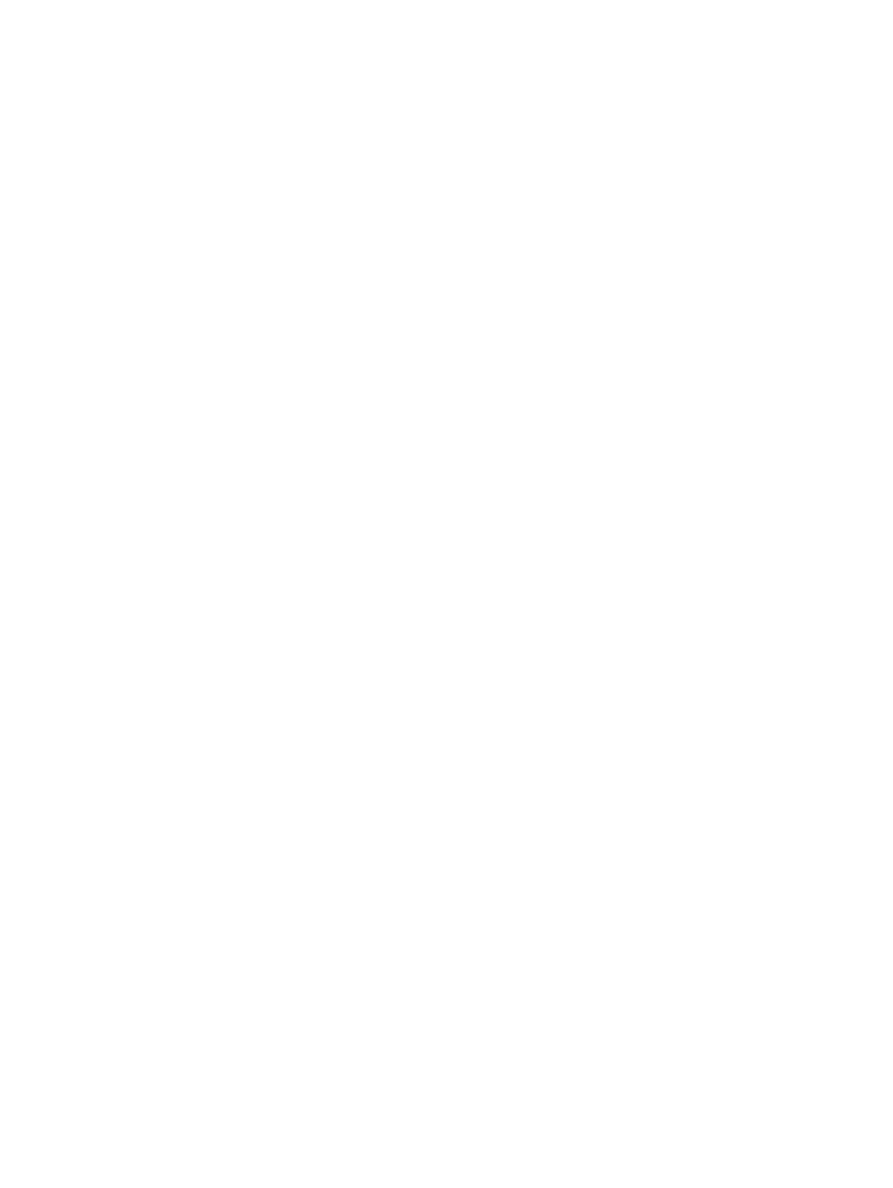
PTWW
4-29